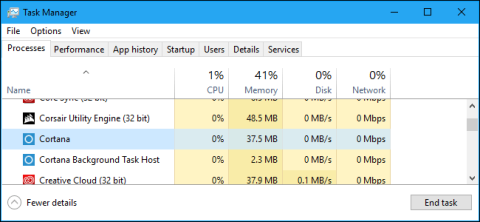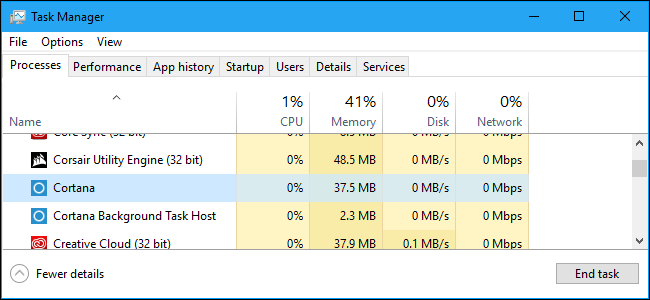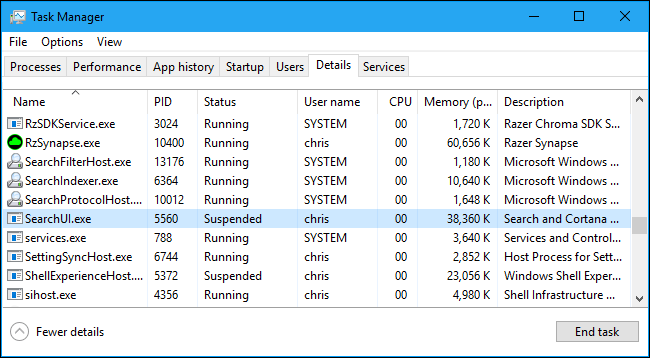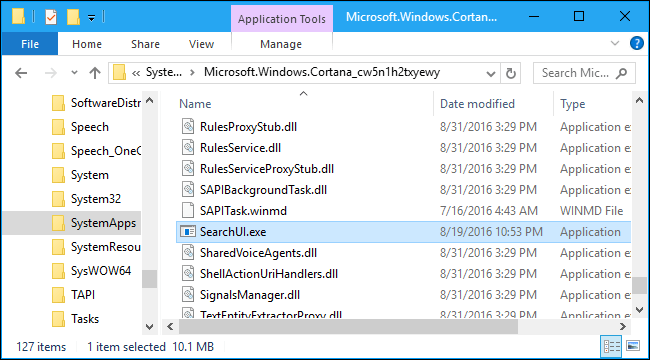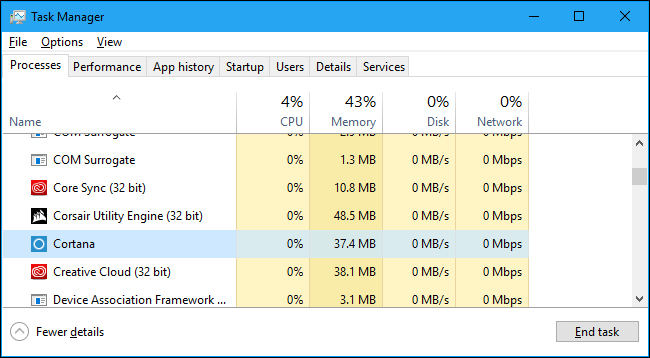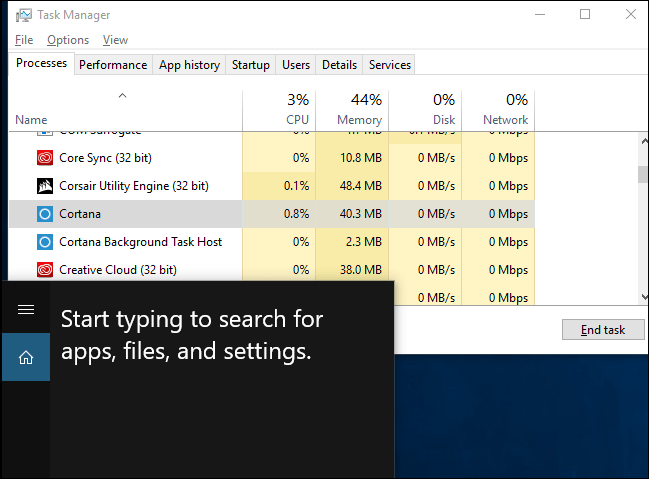Annak ellenére, hogy a Cortana virtuális asszisztenst letiltották, és a Windows 10 rendszerű számítógépeken a felhasználók a Helyi keresést használják dolgok keresésére. A Feladatkezelő megnyitásakor azonban néhány felhasználó felfedezte, hogy a Cortana még mindig fut a háttérben. Szóval miért van ez így? A válasz a Wiki.SpaceDesktop alábbi cikkében lesz.
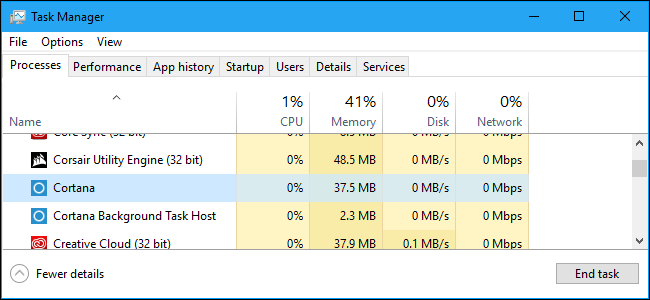
1. A Cortana tényleg csak „SearchUI.exe”
Függetlenül attól, hogy a Cortana engedélyezve van-e vagy sem, a Feladatkezelő megnyitásakor látni fogja a Cortana folyamatot.
Ha jobb gombbal rákattint a Cortana elemre a Feladatkezelőben, és kiválasztja az Ugrás a részletekre lehetőséget , a „SearchUI.exe” nevű program futni fog.
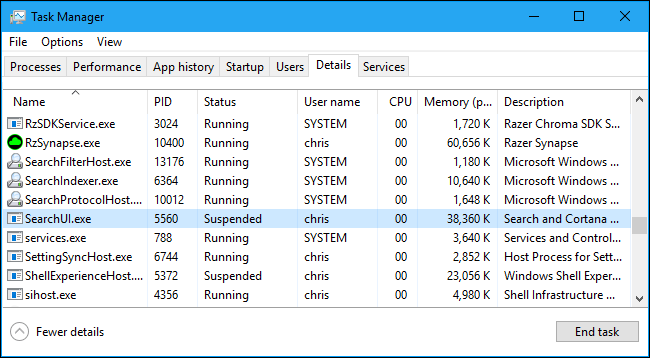
És ha jobb gombbal kattint a „SearchUI.exe” elemre , és kiválasztja a „Fájl helyének megnyitása ” lehetőséget, látni fogja a SearchUI.exe helyét. A Windows „Microsoft.Windows.Cortana_cw5n1h2txyewy” alkalmazásmappájának része.
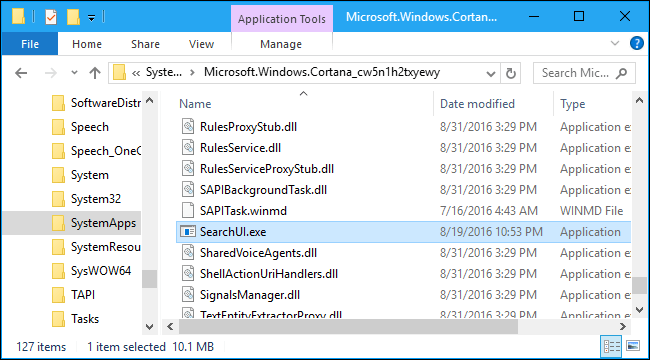
Ez az alkalmazás a futó folyamatok listáján "Cortana" néven jelenik meg, de valójában egy SearchUI.exe nevű kis eszköz.
2. A „SearchUI.exe” a Windows keresési funkciója
Először letiltottuk a SearchUI.exe elérését, majd befejeztük a Cortana feladatát a Feladatkezelőben, és átneveztük a „Microsoft.Windows.Cortana_cw5n1h2txyewy” mappát egy másik névre. Jelenleg a Cortana már nem fut a háttérben, de a Windows Search funkciója teljesen "elromlott".
Még akkor sem jelenik meg a Keresés párbeszédpanel, ha a tálcán a Keresés Windows keretre kattintok, vagy megnyomok egy billentyűkombinációt. Amikor a Cortana mappát eredeti nevére nevezi át, újra megjelenik a Keresés párbeszédpanel, és a szokásos módon működik.
A SearchUI.exe valójában nem Cortana. A Cortana a Microsoft virtuális asszisztensének és a Windows 10 rendszerbe integrált összes helyi keresési eszközének a neve.
Ha letiltja a Cortanát a rendszerleíró adatbázisból vagy a csoportházirendből, az összes online szolgáltatás le van tiltva, de a Helyi keresőeszköz fájljai továbbra is futnak.
3. A SearchUI.exe bármilyen erőforrást használ
A Cortana (vagy SearchUI.exe) nem használ sok erőforrást, így nem kell túl sokat aggódnia.
Ha a Cortana le van tiltva az előre szerkesztett rendszerleíró adatbázis használatával, akkor láthatja a Cortana-folyamatot (SearchUI.exe), amely 37,4 MB memóriát és 0% CPU-t használ.
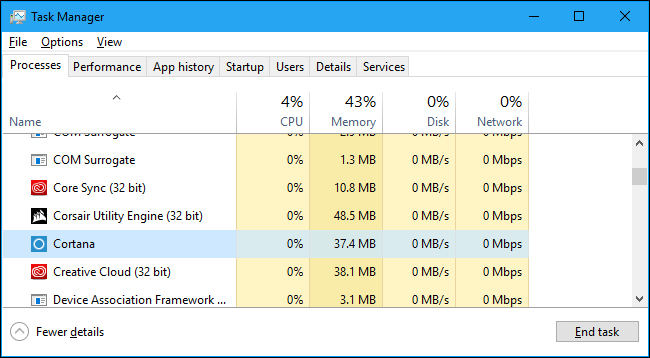
Kíváncsi lehet, hogy a Cortana miért használ egyáltalán erőforrásokat. Ennek az az oka, hogy a Cortana betöltődik a memóriába, így azonnal megjelenhet, ha a tálcán a Keresés a Windowsban mezőre kattint, vagy ha megnyomja a Windows + S billentyűkombinációt .
Amikor Windows 10 rendszeren megnyitja a keresőmezőt, a Cortana a CPU-t fogja használni, de csak akkor, ha a Keresés párbeszédpanel meg van nyitva.
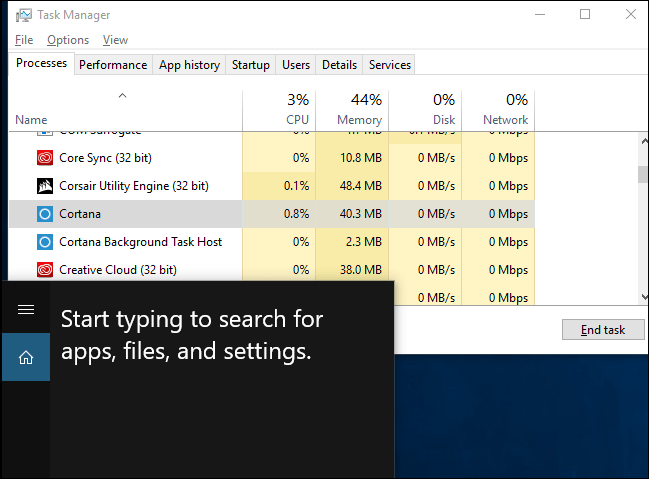
A Cortana folyamata még az indexfájlt sem dolgozza fel. A Windows indexfájlokat a rendszer belsőleg ellenőrzi, így gyorsan megtalálhatja őket a keresőmotorokból.
Amikor a Windows indexeli a fájlokat, olyan folyamatokat fog látni, mint a „Microsoft Windows Search Filter Host”, „Microsoft Windows Search Indexer” és „Microsoft Windows Search Protocol Host” a CPU használatával a Feladatkezelőben.
Az indexelés szabályozásához nyissa meg a Start menüt vagy a Vezérlőpultot, és keresse meg az Indexelési beállítások elemet. Indítsa el a megjelenő Indexelési beállítások parancsikont. Ezen a vezérlőpanelen kiválaszthatja a Windows indexfájl helyét, kiválaszthatja a pontos fájlokat, és kizárhatja azokat a fájlokat, amelyeket nem szeretne indexelni.
Tekintse meg néhány további cikket alább:
Sok szerencsét!